- Kunskapsbas
- Automatisering
- Arbetsflöden
- Analysera arbetsflödets prestanda och möjligheter
Observera: Översättningen av denna artikel är endast avsedd att underlätta för dig. Översättningen har skapats automatiskt med hjälp av en översättningsprogramvara och har eventuellt inte korrekturlästs. Den engelska versionen av denna artikel bör därför betraktas som den gällande versionen med den senaste informationen. Du kan komma åt den här.
Analysera arbetsflödets prestanda och möjligheter
Senast uppdaterad: 4 november 2025
Tillgänglig med något av följande abonnemang, om inte annat anges:
-
Marketing Hub Professional, Enterprise
-
Sales Hub Professional, Enterprise
-
Service Hub Professional, Enterprise
-
Data Hub Professional, Enterprise
-
Smart CRM Professional, Enterprise
-
Commerce Hub Professional, Enterprise
Du kan granska och analysera de övergripande inskrivningsuppgifterna och eventuella ytterligare möjligheter att automatisera fler processer på flikenAnalysera i arbetsflödesverktyget. Dessa data kan hjälpa dig att hitta möjligheter att använda automatisering och effektivisera teamets kritiska processer. Om du vill granska den övergripande statusen för dina arbetsflöden kan du lära dig hur du användersidan för arbetsflödesstatus.
Analysera arbetsflödets prestanda och möjligheter
Så här granskar och analyserar du data om arbetsflödets prestanda:
- I ditt HubSpot-konto navigerar du till Automatisering > Arbetsflöden.
- Klicka på fliken Analysera .
- Längst upp på sidan kan du filtrera rapporter efter:
- Jämför: Klicka på rullgardinsmenyn för att växla mellan olika jämförelsevyer:
- Jämför grupper av arbetsflöden: jämför arbetsflöden efter typ (t.ex. Borttagna, Behöver granskas, Oanvända eller Alla arbetsflöden).
- Jämför arbetsflöden: jämför specifika arbetsflöden genom att klicka på rullgardinsmenyn Choose the individual Workflows och markera kryssrutan bredvid ett arbetsflöde som du vill ska ingå i de data du analyserar.
- För datumintervall: filtrera efter den här veckan, den här månaden, de senaste 30 dagarna, förra månaden, det här kvartalet, det här året eller en anpassad tidsperiod.
- Jämförelse av de två senaste: klicka på rullgardinsmenyn för att välja den tidsperiod som du vill jämföra olika arbetsflöden med. Du kan till exempel jämföra mellan veckor, månader eller kvartal.
- Jämför: Klicka på rullgardinsmenyn för att växla mellan olika jämförelsevyer:
- Du kan klicka på Rensa filter högst upp på sidan för att återställa alla filter till standardvärdena.
- Granska dina rapporter:
- De två översta rapporterna som beskriver inskrivningsdata i dina arbetsflöden.
- I de två följande rapporterna, som kartlägger registreringsdata över tid, kan du klicka på filterikonen för att redigera rapporten och ändra datafrekvensen.
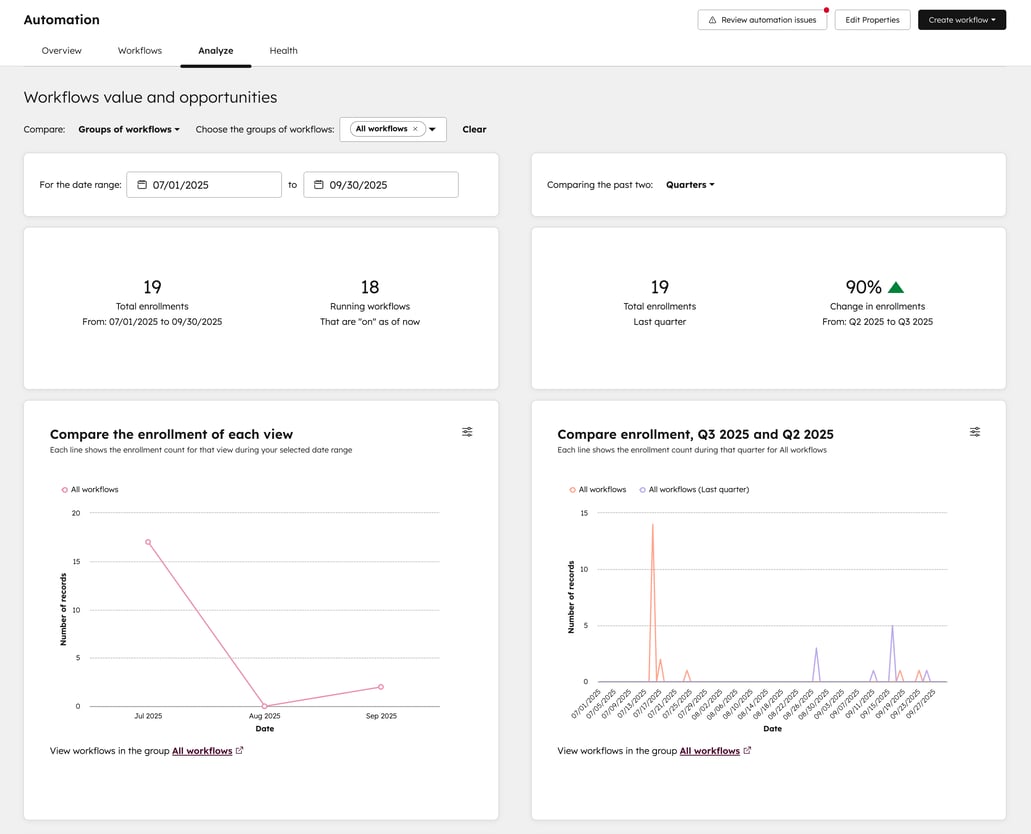
-
- De två sista rapporterna dokumenterar möjligheterna att automatisera eller skapa fler arbetsflöden.
- De två sista rapporterna dokumenterar möjligheterna att automatisera eller skapa fler arbetsflöden.
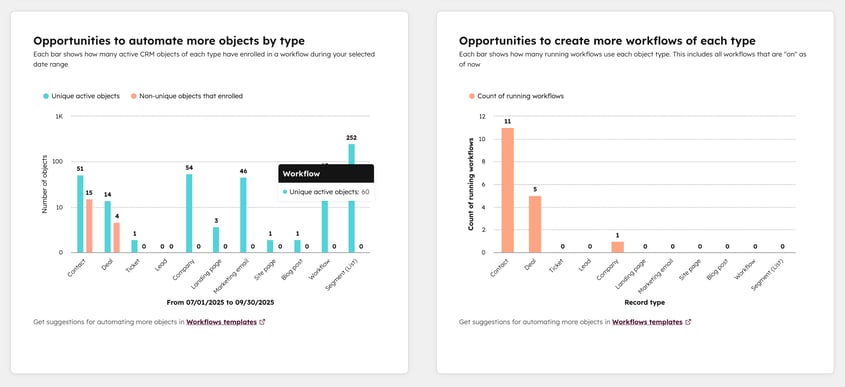
Workflows
Tack för din feedback, den är viktigt för oss.
Detta formulär används endast för dokumentationsfeedback. Få reda på hur du får hjälp med HubSpot.